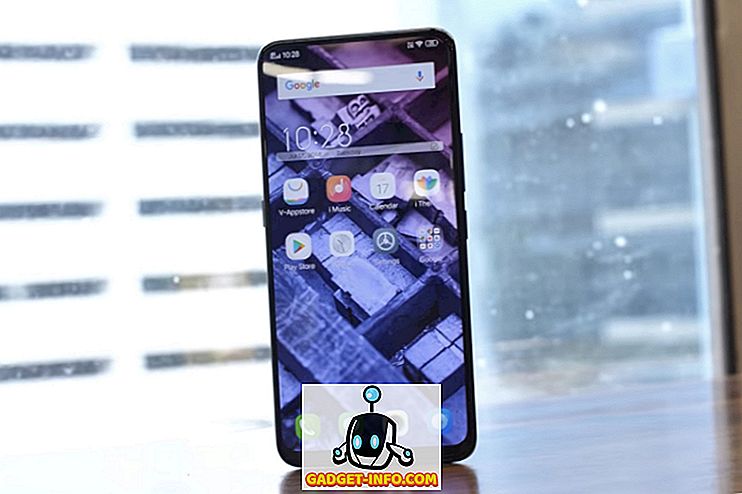macOS Sierra การทำซ้ำล่าสุดของระบบปฏิบัติการเดสก์ท็อปของ Apple นั้นมาพร้อมกับแอพสต็อกมากมาย แอพที่สามารถใช้งานฟังก์ชั่นที่หลากหลายบน Mac ของคุณและทำได้ดี อย่างไรก็ตามแอพ Mac ของสต็อคทุกตัวนั้นไม่ใช่สิ่งที่ดีที่สุดและคุณอาจต้องการเปลี่ยนแอพเริ่มต้นด้วยเหตุผลหลายประการเช่นรับฟังก์ชั่นพิเศษเวลาโหลดเร็วขึ้นและอีกมากมาย ดังนั้นหากคุณต้องการเปลี่ยนจากการใช้แอพ Mac เริ่มต้น (เช่นไคลเอนต์เมลเริ่มต้น) ต่อไป นี้เป็นวิธีเปลี่ยนแอปเริ่มต้นใน macOS Sierra:
เปลี่ยนแอปเริ่มต้นบน Mac
ส่วนใหญ่แล้วแอป Mac เริ่มต้นจะทำงานได้ดีพอ อย่างไรก็ตามคุณอาจต้องการใช้แอปของบุคคลที่สามซึ่งมีฟังก์ชั่นพิเศษหรือทำงานได้ดีขึ้นสำหรับคุณ วิธีการเปลี่ยนแอปเริ่มต้นใน macOS Sierra นั้น เหมือนกันสำหรับเกือบทุกประเภทไฟล์ ที่คุณใช้ เพื่อวัตถุประสงค์ในการภาพประกอบฉันจะเปลี่ยนแอพเริ่มต้นสำหรับเปิดรูปภาพ (ดูตัวอย่าง) เป็น GIMP นี่คือวิธีการ:
1. ก่อนอื่น เลือก ไฟล์ รูปภาพ ใน Finder จากนั้นกด“ command + I ” คุณสามารถคลิกขวาที่ไฟล์และคลิกที่ "รับ ข้อมูล "

2. จะเป็นการเปิดกล่องโต้ตอบข้อมูลสำหรับไฟล์ ภายใต้“ เปิดด้วย ” คลิกที่เมนูแบบเลื่อนลงและ เลือกแอปพลิเคชันที่ คุณต้องการใช้ ฉันเลือก GIMP

3. เมื่อเสร็จแล้วคลิกที่ " เปลี่ยนทั้งหมด " เพื่อให้แน่ใจว่าไฟล์ทุกไฟล์ที่มีประเภทเดียวกันจะเปิดขึ้นใน GIMP

ตอนนี้คุณสามารถปิดกล่องโต้ตอบข้อมูลและเมื่อใดก็ตามที่คุณดับเบิลคลิกที่ไฟล์ JPG มันจะเปิดขึ้นใน GIMP ตามค่าเริ่มต้น
หมายเหตุ : วิธีนี้จะเปลี่ยนเฉพาะแอปพลิเคชันเริ่มต้นสำหรับไฟล์ประเภทไฟล์ที่คุณเปลี่ยนแปลง หากคุณใช้วิธีนี้กับไฟล์ JPG ไฟล์ JPG ทั้งหมดจะเปิดใน GIMP แต่จะเปิด PNGs, GIFs และอื่น ๆ ใน Preview คุณจะต้องทำขั้นตอนนี้ซ้ำสำหรับไฟล์ทุกประเภทที่คุณต้องการเปลี่ยนแอปพลิเคชันเริ่มต้น
คุณสามารถใช้วิธีนี้กับไฟล์ใดก็ได้ ดังนั้นหากคุณต้องการเปิด PDF ในแอป PDF บุคคลที่สามสำหรับ Mac เช่น PDF Expert (ดาวน์โหลด) แทนที่จะเป็น Preview คุณสามารถทำตามวิธีนี้ได้โดยคลิกที่ไฟล์ PDF และเปลี่ยนแอพเริ่มต้นที่เปิดด้วย ไฟล์ PDF ทั้งหมดจะเปิดใน PDF Expert หลังจากนั้น
เปลี่ยนเว็บเบราว์เซอร์เริ่มต้นใน macOS Sierra
ในขณะที่วิธีการดังกล่าวทำงานได้อย่างสมบูรณ์แบบสำหรับไฟล์ที่คุณมีบน Mac ของคุณสิ่งที่เกี่ยวกับการเปลี่ยนเว็บเบราว์เซอร์เริ่มต้นของคุณ? คนส่วนใหญ่ไม่ชอบ Safari อย่างน้อยก็ไม่ควรใช้ Google Chrome ดังนั้นหากคุณดาวน์โหลด Google Chrome และต้องการตั้งเป็นเว็บเบราว์เซอร์เริ่มต้นของคุณบน Mac นี่คือวิธีที่คุณสามารถทำได้:
1. เปิด การตั้งค่าระบบ และไปที่ " ทั่วไป "

2. ที่นี่คุณจะพบตัวเลือกสำหรับ " เว็บเบราว์เซอร์เริ่มต้น " เพียงคลิกที่เมนูแบบเลื่อนลงและเลือก“ Google Chrome ” (หรือเบราว์เซอร์ที่คุณต้องการใช้)

ตอนนี้คุณสามารถออกจากการตั้งค่าระบบและเว็บเบราว์เซอร์เริ่มต้นบน Mac ของคุณจะเปลี่ยนเป็น Google Chrome (หรือแอพที่คุณเลือก)
เปลี่ยนไคลเอนต์อีเมลเริ่มต้นใน macOS Sierra
ในขณะที่แอปอีเมลเริ่มต้นบน Mac ได้รับการปรับปรุงอย่างมากมายใน macOS Sierra โอกาสคุณยังคงมีแอปอีเมลบุคคลที่สามที่คุณต้องการใช้อยู่เป็นระยะเวลานาน อย่างไรก็ตามการเปลี่ยนไคลเอนต์อีเมลเริ่มต้นบน Mac นั้นไม่ตรงไปตรงมาเหมือนกับการเปลี่ยนโปรแกรมดูรูปภาพเริ่มต้นหรือแม้แต่การเปลี่ยนเว็บเบราว์เซอร์เริ่มต้น หากคุณต้องการเปลี่ยนไคลเอนต์อีเมลเริ่มต้นใน macOS Sierra คุณสามารถทำตามขั้นตอนด้านล่าง:
1. เปิดแอปอีเมล บน Mac ของคุณแล้วกด“ command +, ” นอกจากนี้คุณยังสามารถไปที่“ จดหมาย -> การตั้งค่า ”


เปลี่ยนแอปเริ่มต้นอย่างง่ายดายใน macOS Sierra
ด้วยวิธีการเหล่านี้คุณสามารถเปลี่ยนแอพเริ่มต้นบน Mac เป็นแอปของบุคคลที่สามที่คุณต้องการใช้ การเปลี่ยนแอพเริ่มต้นใน macOS Sierra สามารถช่วยให้คุณเปิดไฟล์และเอกสารในแอพที่คุณเลือกได้โดยอัตโนมัติ แอพของบุคคลภายนอกจำนวนมากสำหรับ Mac นั้นมีประสิทธิภาพมาก
และเช่นเคยเราต้องการทราบความคิดเห็นของคุณเกี่ยวกับการเปลี่ยนแอปเริ่มต้นบน Mac แจ้งให้เราทราบเกี่ยวกับแอพบุคคลที่สามที่คุณชื่นชอบ และหากคุณทราบวิธีการอื่นในการเปลี่ยนแอปเริ่มต้นใน macOs Sierra โปรดแจ้งให้เราทราบในส่วนความคิดเห็นด้านล่าง